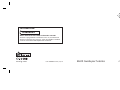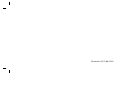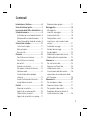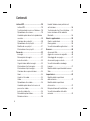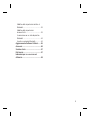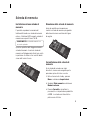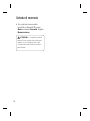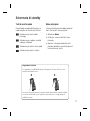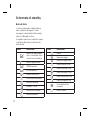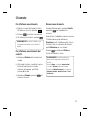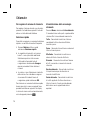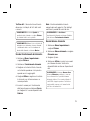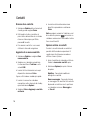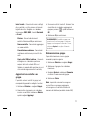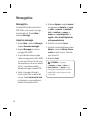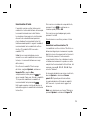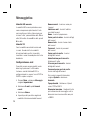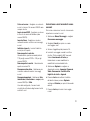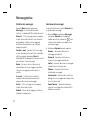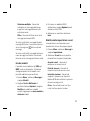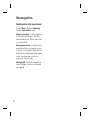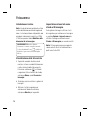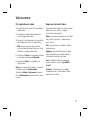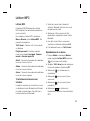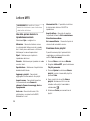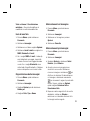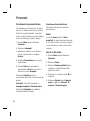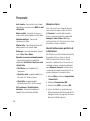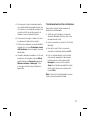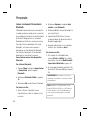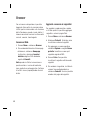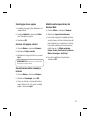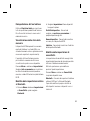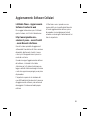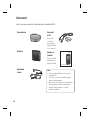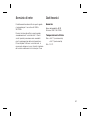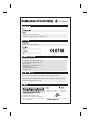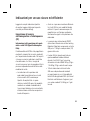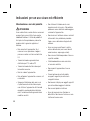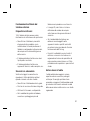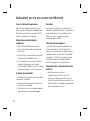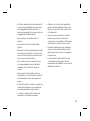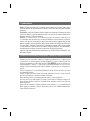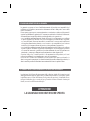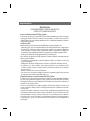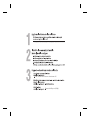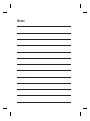BL20
Guida per l’utente
ITALIANO
P/N : MMBB0356134 (1.0) W
CUSTOMER CARE
199600044
Attivo dalle 9.00 alle 18.00 da lunedì a venerdì
Servizio a pagamento: tari a massima 11,88 centesimi
di Euro al minuto (iva esclusa). Costi da telefonia mobile
variano in funzione dell’operatore utilizzato.
www.lg.com

Bluetooth QD ID B015620

BL20 Guida per l’utente
Le informazioni fornite nel presente
manuale possono variare a seconda
del software del telefono in uso o delle
impostazioni del provider di servizi.

Congratulazioni per aver acquistato il
telefono cellulare BL20 di LG, compatto e
avanzato, progettato per l’utilizzo delle più
recenti tecnologie di comunicazione mobile
digitale.
Smaltimento delle apparecchiature obsolete
1 Quando su un prodotto è riportato il simbolo di un bidone della
spazzatura barrato da una croce, signifi ca che il prodotto è coperto
dalla direttiva europea 2002/96/EC.
2 Tutti i prodotti elettrici ed elettronici dovrebbero essere smaltiti
separatamente rispetto alla raccolta differenziata municipale, mediante
impianti di raccolta specifi ci designati dal governo o dalle autorità
locali.
3 Il corretto smaltimento delle apparecchiature obsolete contribuisce
a prevenire possibili conseguenze negative sulla salute umana e
sull’ambiente.
4 Per informazioni più dettagliate sullo smaltimento delle apparecchiature
obsolete, contattare il comune, il servizio di smaltimento rifi uti o il
negozio in cui è stato acquistato il prodotto.

3
Introduzione al telefono ......................... 6
Vista del telefono aperto ........................ 7
Inserimento della SIM e della batteria ...8
Scheda di memoria................................ 9
Installazione di una scheda di memoria ..9
Rimozione della scheda di memoria .......9
Formattazione della scheda di memoria . 9
Schermata di standby .......................... 11
Tasti di scelta rapida ...........................11
Menu principale ..................................11
Barra di stato .....................................12
Chiamate ............................................. 13
Per effettuare una chiamata ................13
Per effettuare una chiamata
dai contatti .........................................13
Ricevere una chiamata ........................13
Per regolare il volume di chiamata .......14
Selezione rapida ................................. 14
Visualizzazione della cronologia
chiamate ............................................14
Uso del trasferimento di chiamata ........ 15
Uso del blocco chiamate .....................15
Contatti ............................................... 16
Ricerca di un contatto ......................... 16
Aggiunta di un nuovo contatto .............16
Opzioni relative ai contatti ...................16
Aggiunta di un contatto a un gruppo ....17
Ridenominazione gruppo ..................... 17
Messaggistica ...................................... 18
Messaggistica ....................................18
Invio di un messaggio .........................18
Inserimento di testo ............................19
Confi gurazione e-mail .........................20
Invio di una e-mail usando il nuovo
account..............................................21
Cartelle dei messaggi .........................22
Gestione dei messaggi ........................ 22
Uso dei modelli ...................................23
Modifi ca delle impostazioni e-mail .......23
Modifi ca delle altre impostazioni ..........24
Fotocamera .......................................... 25
Per scattare una foto ..........................25
Dopo aver scattato la foto....................25
Introduzione al mirino ..........................26
Visualizzazione delle foto salvate ..........26
Impostazione di una foto come sfondo
o ID Immagine ....................................26
Videocamera ........................................ 27
Per riprendere un video .......................27
Dopo aver ripreso il video ....................27
Per guardare i video salvati ................. 28
Regolazione del volume durante la
visualizzazione di un video ...................28
Contenuti

4
Lettore MP3 .........................................29
Lettore MP3 ....................................... 29
Trasferimento di musica sul telefono .... 29
Riproduzione di un brano ....................29
Uso delle opzioni durante la riproduzione
musicale ............................................ 30
Creazione di una playlist .....................30
Riproduzione di una playlist ................. 31
Modifi ca di una playlist........................31
Eliminazione di una playlist ..................31
Personale ............................................. 32
Immagini ............................................32
Menu opzioni Immagini .......................32
Invio di una foto .................................. 33
Organizzazione delle immagini ............. 33
Eliminazione di un’immagine ...............33
Eliminazione di più immagini ............... 33
Creazione di una presentazione ...........34
Suoni ................................................. 34
Uso di un fi le audio ............................. 34
Video ................................................. 35
Riproduzione di un video .....................35
Uso delle opzioni durante la messa in
pausa di un video ...............................35
Invio di un video clip ...........................35
Menu delle opzioni video .....................35
Memoria esterna ................................36
Uso del telefono come periferica di
archiviazione ......................................36
Trasferimento di un fi le sul telefono .....37
Invio e ricezione di fi le mediante
Bluetooth ...........................................38
Giochi e applicazioni ............................39
Giochi e applicazioni ...........................39
Come giocare .....................................39
Visualizzazione delle applicazioni ......... 39
Browser ............................................... 40
Accesso al Web ..................................40
Aggiunta e accesso ai segnalibri .......... 40
Salvataggio di una pagina ................... 41
Accesso alla pagina salvata .................41
Visualizzazione della cronologia
browser .............................................41
Modifi ca delle impostazioni del browser
Web...................................................41
Impostazioni ........................................ 42
Modifi ca delle impostazioni
dello schermo.....................................42
Modifi ca delle impostazioni
di sicurezza ........................................42
Reimpostazione del tuo telefono ..........43
Visualizzazione dello stato della
memoria ............................................43
Contenuti

5
Modifi ca delle impostazioni relative al
Bluetooth ...........................................43
Modifi ca delle impostazioni
di connettività .....................................43
Associazione con un altro dispositivo
Bluetooth ..........................................44
Uso di un auricolare Bluetooth .............44
Aggiornamento Software Cellulari .......45
Accessori ............................................. 46
Servizio di rete .................................... 47
Dati tecnici ........................................... 47
Indicazioni per un uso sicuro ed
effi ciente ..............................................49

6
Fotocamera
Connettore caricabatterie,
cavo, vivavoce
Tasto Chiama
Consente di
comporre un
numero di telefono
e di rispondere alle
chiamate in entrata.
Tasto Cancella
Consente di eliminare
un carattere a ogni
pressione. Utilizzare
questo tasto
anche per tornare
alla schermata
precedente dei menu.
Tasto Fine/Accensione
Consente di terminare o rifiutare una
chiamata.
Consente di accendere/spegnere il
telefono.
Consente di tornare alla schermata di
standby quando si utilizza il menu.
Schermata
principale
Introduzione al telefono
Tasto
Volume

7
Coperchio
batteria
Batteria
Alloggiamento della
scheda di memoria
Flash
Vista del telefono aperto
Obiettivo della
fotocamera

8
1 Rimuovere la batteria e il relativo
coperchio
Fare scorrere il coperchio della batteria ed
estrarre la batteria.
ATTENZIONE: non rimuovere la batteria
quando il telefono è acceso, in quanto il
telefono potrebbe danneggiarsi.
ATTENZIONE: non rimuovere il coperchio
della batteria durante l’uso della rete Wi-Fi
o del Bluetooth, poiché l’antenna è montata
su di esso.
2 Installare la scheda SIM
Far scorrere la scheda SIM all’interno del
relativo alloggiamento. Assicurarsi che i
contatti dorati presenti sulla scheda siano
rivolti verso il basso. Per rimuovere la
scheda SIM, tirarla verso l’esterno. Non
forzare.
3 Installare la batteria
Inserire per prima la parte superiore della
batteria sul bordo superiore del relativo
comparto. Assicurarsi che i contatti della
batteria siano allineati ai terminali del
telefono. Premere l’estremità inferiore
della batteria fi no a farla scattare in
posizione.
Inserimento della SIM e della batteria

9
Installazione di una scheda di
memoria
È possibile espandere la memoria del
telefono utilizzando una scheda di memoria
esterna. Il telefono BL20 supporta schede di
memoria con capacità fi no a 16 GB.
SUGGERIMENTO La scheda di memoria è un
accessorio opzionale.
Aprire lo sportellino dell’alloggiamento della
scheda di memoria. Inserire la scheda di
memoria nell’alloggiamento fi nché non scatta
in posizione. Assicurarsi che i contatti dorati
siano rivolti verso il basso.
Rimozione della scheda di memoria
Aprire lo sportellino e rimuovere con
cautela la scheda di memoria spingendola
delicatamente come mostrato nella fi gura
di seguito:
Formattazione della scheda di
memoria
Se la scheda di memoria non è già
formattata, è necessario eseguire questa
operazione prima di iniziare a usarla.
1 Nella schermata di standby, premere
Menu e selezionare Impostazioni.
2 Scegliere Stato memoria e selezionare
Memoria esterna.
3 Premere Formatta e immettere la
password, la cui impostazione predefi nita
è 0000. La scheda verrà formattata e
potrà essere utilizzata.
Scheda di memoria

10
4 Per visualizzare le nuove cartelle
formattate sul telefono BL20 premere
Menu e selezionare Personale. Scegliere
Memoria esterna.
ATTENZIONE: se si formatta la scheda di
memoria, l’intero contenuto della scheda verrà
eliminato. Se non si desidera perdere i dati
contenuti nella scheda di memoria, effettuare
prima il backup.
Scheda di memoria

11
Suggerimenti al cliente
Per aumentare la sensibilità dell’antenna, LG suggerisce di tenere il telefono come
mostrato nella fi gura in basso.
0 X
Non coprire l’area dell’antenna con la mano durante una chiamata o quando si utilizza
la connessione Bluetooth, poiché potrebbe creare interferenze e compromettere la
qualità del segnale.
Tasti di scelta rapida
Consentono di accedere direttamente e in
modo semplice alle funzioni più utilizzate.
Selezionare per aprire l’editor
messaggi.
Selezionare per scegliere un profi lo
audio per il telefono.
Selezionare per aprire il menu rapido.
Selezionare per aprire la rubrica.
Menu principale
Il menu principale presenta dodici opzioni di
menu. Per aprire il menu principale:
1 Selezionare Menu.
2 Sul display, viene visualizzato il menu
principale.
3 Spostare l’immagine evidenziata nella
posizione desiderata, quindi selezionare il
tasto centrale per aprirla.
Schermata di standby

12
Barra di stato
La barra di stato indica, mediante diverse
icone, la potenza del segnale, i nuovi
messaggi e la durata della batteria; inoltre,
indica se il Bluetooth è attivo.
Di seguito è riportata una tabella che spiega
il signifi cato delle icone visualizzate nella
barra di stato.
Icona Descrizione
Potenza del segnale della
rete (il numero delle barre
varia in base alla potenza)
Nessun segnale di rete
GPRS disponibile
EDGE disponibile
Modalità aereo attiva
Le chiamate sono deviate
Servizio di roaming
Bluetooth
®
attivo
Servizio WAP collegato
Allarme impostato
Icona Descrizione
Evento
Nuovo messaggio
Nuovo messaggio vocale
Profi lo Generale in uso
Profi lo Silenzioso in uso
Profi lo Vibrazione in uso
Profi lo Volume alto in uso
Profi lo Auricolare in uso
Durata delle batteria
rimanente
Batteria scarica
Schermata di standby

13
Per effettuare una chiamata
1 Digitare il numero utilizzando la tastiera.
Per eliminare una cifra, premere
.
2 Premere per iniziare una chiamata.
3 Per terminare la chiamata, premere .
SUGGERIMENTO Per inserire il simbolo + per
le chiamate internazionali, tenere premuto il
tasto 0.
Per effettuare una chiamata dai
contatti
1 Selezionare Rubrica dalla schermata di
standby.
2 Utilizzando la tastiera, immettere la prima
lettera del contatto che si intende
chiamare. Ad esempio, per Uffi cio,
premere
6 tre volte.
3 Selezionare Chiama o premere per
iniziare la chiamata.
Ricevere una chiamata
Quando il telefono squilla, premere Accetta
o premere per rispondere alla
chiamata.
Per disattivare l’audio della suoneria, premere
il tasto di blocco, quindi selezionare
Silenzioso mentre il telefono squilla. Questa
funzione è utile se si dimentica di attivare il
profi lo
Silenzioso per una riunione.
Premere
o selezionare Rifiuta per
rifi utare la chiamata in arrivo.
SUGGERIMENTO È possibile modifi care in
diversi modi le impostazioni di risposta del
telefono.
Premere Menu, selezionare Impostazioni
e scegliere Chiama e Altre impostazioni.
Selezionare Modalità risposta e scegliere tra
Apertura telefono, Qualsiasi tasto o Solo
tasto invio.
Chiamate

14
Per regolare il volume di chiamata
Per regolare il volume durante una chiamata,
premere il tasto di blocco, quindi il tasto del
volume sul lato destro del telefono.
Selezione rapida
È possibile assegnare un numero di selezione
rapida a un contatto chiamato di frequente.
1 Premere Rubrica e Menu, quindi
selezionare
Selezione rapida.
2 La segreteria è impostata sul numero
breve 1 e non è possibile modifi carlo.
Selezionare qualsiasi altro numero
utilizzando le frecce del tasto di
navigazione e selezionando
Assegna
oppure premendo il tasto relativo al
numero.
3 La rubrica si apre. Selezionare il contatto
della rubrica che si desidera assegnare
al numero utilizzando le frecce di
navigazione, quindi selezionare
OK.
Per chiamare un numero di selezione rapida,
tenere premuto il numero assegnato fi no a
quando il contatto non apparirà sul display.
La chiamata viene avviata automaticamente,
senza bisogno di premere
.
Visualizzazione della cronologia
chiamate
Premere Menu, selezionare Lista chiamate.
Ci sono due frecce nella parte superiore dello
schermo Che ti consentono di scorrere tra:
Tutte - Consente di visualizzare l’elenco
completo di tutte le chiamate effettuate,
ricevute e perse.
Perse - Consente di visualizzare un elenco di
tutte le chiamate perse.
Effettuate - Consente di visualizzare un
elenco di tutte le chiamate effettuate.
Ricevute - Consente di visualizzare l’elenco
di tutti i numeri da cui sono state ricevute
chiamate.
Durata chiamate - Consente di visualizzare
il tempo trascorso per le chiamate sia
ricevute che effettuate.
Costo chiamate - Consente di visualizzare
le tariffe applicate all’ultima chiamata o a
tutte le chiamate. Questo servizio dipende
dalla rete e non è supportato da alcuni
operatori.
Chiamate

15
Traffico dati - Consente di visualizzare le
dimensioni, in kilobyte, di tutti i dati inviati
e ricevuti.
SUGGERIMENTO Selezionare Opzioni da
qualsiasi registro chiamate e scegliere Elimina
per eliminare tutte le voci registrate.
SUGGERIMENTO Utilizzare le frecce del tasto di
navigazione per evidenziare ciascuna chiamata
e visualizzarne data e ora. Per visualizzare la
durata della chiamata, selezionare Mostra.
Uso del trasferimento di chiamata
1 Selezionare Menu, Impostazioni e
scegliere
Chiama.
2 Selezionare Trasferimento chiamata.
3 Scegliere se trasferire tutte le chiamate,
se trasferirle quando non c’è risposta o
quando non si è raggiungibili.
4 Scegliere Attiva e scegliere se trasferire
le chiamate a un altro numero o a un
numero preferito.
5 Inserire il numero per il trasferimento
direttamente oppure selezionare
Cerca
per sfogliare tra i numeri disponibili nella
Rubrica.
Nota: il trasferimento delle chiamate
comporta dei costi aggiuntivi. Per i dettagli,
contattare il provider dei servizi di rete.
SUGGERIMENTO Per disattivare il
trasferimento di chiamata, selezionare Disattiva
tutto dal menu Trasferimento chiamata.
Uso del blocco chiamate
1 Selezionare Menu, Impostazioni e
scegliere
Chiama.
2 Selezionare Blocco chiamate e scegliere
Chiamate voce.
3 Scegliere Opzioni:
4 Selezionare Attiva e inserire la password
per il blocco chiamate. Verifi care la
disponibilità del servizio con l’operatore di
rete.
SUGGERIMENTO Selezionare Numero fi sso
dal menu Chiamata per attivare e creare un
elenco di numeri che è possibile chiamare
dal proprio telefono. È necessario richiedere il
codice PIN2 al proprio operatore. Dal telefono
sarà possibile comporre solo i numeri inclusi
nell’elenco dei numeri fi ssi.

16
Ricerca di un contatto
1 Selezionare Rubrica dalla schermata di
standby, quindi scegliere Cerca.
2 Utilizzando la tastiera, immettere la
prima lettera del contatto che si intende
chiamare. Ad esempio, per Uffi cio,
premere
6 tre volte.
3 Per scorrere i contatti e i vari numeri,
utilizzare le frecce di navigazione.
Aggiunta di un nuovo contatto
1 Selezionare Rubrica e scegliere Crea
nuovo contatto
.
2 Scegliere se si desidera memorizzare
il nuovo contatto sul
Telefono o sulla
scheda
SIM.
3 Inserire tutte le informazioni nei campi
disponibili e selezionare
Salva.
Oppure, utilizzando un metodo più rapido...
1 Inserire il numero che si desidera
memorizzare nella schermata di standby,
quindi selezionare
Opzioni.
2 Scegliere Salva o Aggiungi a contatto
esistente
.
3 Inserire le relative informazioni come
descritto in precedenza e selezionare
Salva.
Nota: quando si memorizza l’indirizzo e-mail
di un contatto, premere
per inserire un
simbolo e scorrere con le frecce della tastiera
fi no a visualizzare @.
Opzioni relative ai contatti
Durante la visualizzazione di un contatto è
possibile effettuare diverse operazioni. Di
seguito viene illustrato come accedere e
utilizzare il menu Opzioni:
1 Aprire il contatto che si desidera utilizzare.
Vedere la
ricerca dei contatti sopra.
2 Selezionare Opzioni per aprire l’elenco
di opzioni:
Modifica - Consente di modifi care i
dettagli di un contatto.
Nuovo messaggio - Consente di inviare
un messaggio a un contatto. Se il contatto
dispone di un indirizzo e-mail, specifi care
se si desidera inviare un
Messaggio o
un’
E-mail.
Contatti

17
Invia tramite - Consente di inviare i dettagli
di un contatto a un’altra persona in forma di
biglietto da visita. Scegliere se si desidera
inviare come
SMS, MMS, tramite Bluetooth
o
E-mail.
Elimina - Consente di eliminare il
contatto. Selezionare
Sì per confermare.
Nuovo contatto - Consente di aggiungere
un nuovo contatto.
Cancellazione selezione - Consente di
selezionare ed eliminare più contatti alla
volta.
Copia sulla SIM/su telefono - Consente
di scegliere se si desidera spostare o
copiare i dati nella scheda SIM o sul
telefono (a seconda della posizione in cui è
stato salvato originariamente il contatto).
Aggiunta di un contatto a un
gruppo
È possibile salvare i contatti in gruppi, ad
esempio distinguendo tra colleghi e familiari.
1 Selezionare Rubrica e scegliere Gruppi.
2 Scorrere fi no al gruppo in cui si desidera
inserire un contatto e selezionare
Mostra,
quindi scegliere
Aggiungi.
3 Saranno visualizzati i contatti. Scorrere fi no
al contatto che si desidera aggiungere al
gruppo e premere
, quindi selezionare
OK
.
4 Selezionare Sì per confermare.
SUGGERIMENTO È possibile assegnare una
suoneria o un’icona a un gruppo. Selezionare
il gruppo a cui assegnare la suoneria o l’icona,
selezionare Opzioni e scegliere l’elemento
desiderato.
Ridenominazione gruppo
È possibile rinominare ciascun gruppo
secondo le proprie esigenze.
1 Selezionare Rubrica e scegliere Gruppi.
2 Selezionare il gruppo che si desidera
rinominare.
3 Scegliere Opzioni, selezionare Rinomina
e inserire il nuovo nome del gruppo.
4 Selezionare Salva.
Nota: è possibile unicamente assegnare
un contatto a un gruppo o aggiungere
un’immagine a un contatto salvato sulla
memoria del telefono (non della scheda SIM).

18
Messaggistica
Il telefono BL20 include funzioni relative a
SMS, MMS e e-mail, nonché i messaggi
di servizio della rete. Premere Menu e
selezionare
Messaggi.
Invio di un messaggio
1 Premere Menu, selezionare Messaggi e
scegliere
Crea nuovo messaggio.
2 Scegliere Messaggio per inviare un
messaggio SMS o MMS.
3 Si apre l’editor del nuovo messaggio.
L’editor messaggi combina SMS e MMS in
un unico menu intuitivo e facile da usare
che consente di passare da una modalità
all’altra. L’impostazione predefi nita
dell’editor messaggi è la modalità SMS.
4 Inserire il messaggio utilizzando la
scrittura intuitiva T9 o la modalità ABC
manuale. Vedere
Inserimento di testo
per informazioni su come modifi care la
modalità di inserimento del testo.
5 Selezionare Opzioni e scegliere Inserisci
per aggiungere un’immagine, un suono,
un
video, un simbolo, un modello di
testo
, un’emoticon, un nome e un
numero, una nuova diapositiva, un
oggetto o altro (Contatto/Biglietto da
visita personale
/Evento).
6 Premere il tasto centrale Invia a.
7 Immettere il numero di telefono o premere
Opzioni e selezionare Rubrica o Elenco
recenti
per aprire la rubrica. È possibile
aprire più contatti.
8 Selezionare Invia.
ATTENZIONE: se si aggiunge
un’Immagine, un Suono, un Video, una
Nuova diapositiva o un Oggetto, l’editor
messaggi verrà automaticamente convertito in
modalità MMS e verranno applicate le tariffe
corrispondenti.
Messaggistica
La pagina si sta caricando...
La pagina si sta caricando...
La pagina si sta caricando...
La pagina si sta caricando...
La pagina si sta caricando...
La pagina si sta caricando...
La pagina si sta caricando...
La pagina si sta caricando...
La pagina si sta caricando...
La pagina si sta caricando...
La pagina si sta caricando...
La pagina si sta caricando...
La pagina si sta caricando...
La pagina si sta caricando...
La pagina si sta caricando...
La pagina si sta caricando...
La pagina si sta caricando...
La pagina si sta caricando...
La pagina si sta caricando...
La pagina si sta caricando...
La pagina si sta caricando...
La pagina si sta caricando...
La pagina si sta caricando...
La pagina si sta caricando...
La pagina si sta caricando...
La pagina si sta caricando...
La pagina si sta caricando...
La pagina si sta caricando...
La pagina si sta caricando...
La pagina si sta caricando...
La pagina si sta caricando...
La pagina si sta caricando...
La pagina si sta caricando...
La pagina si sta caricando...
La pagina si sta caricando...
La pagina si sta caricando...
La pagina si sta caricando...
La pagina si sta caricando...
La pagina si sta caricando...
La pagina si sta caricando...
La pagina si sta caricando...
La pagina si sta caricando...
La pagina si sta caricando...
La pagina si sta caricando...
La pagina si sta caricando...
La pagina si sta caricando...
-
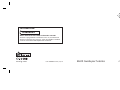 1
1
-
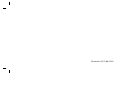 2
2
-
 3
3
-
 4
4
-
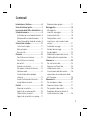 5
5
-
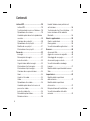 6
6
-
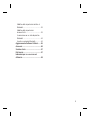 7
7
-
 8
8
-
 9
9
-
 10
10
-
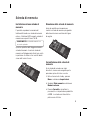 11
11
-
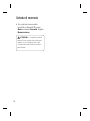 12
12
-
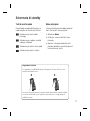 13
13
-
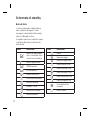 14
14
-
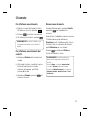 15
15
-
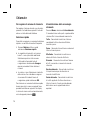 16
16
-
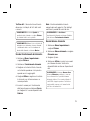 17
17
-
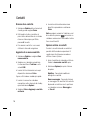 18
18
-
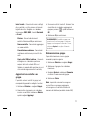 19
19
-
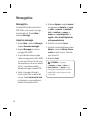 20
20
-
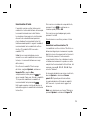 21
21
-
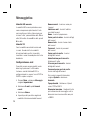 22
22
-
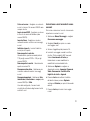 23
23
-
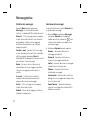 24
24
-
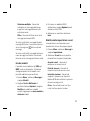 25
25
-
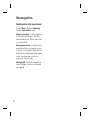 26
26
-
 27
27
-
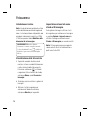 28
28
-
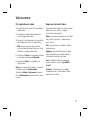 29
29
-
 30
30
-
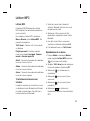 31
31
-
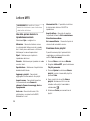 32
32
-
 33
33
-
 34
34
-
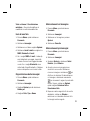 35
35
-
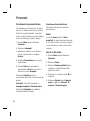 36
36
-
 37
37
-
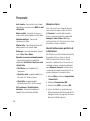 38
38
-
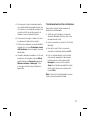 39
39
-
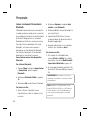 40
40
-
 41
41
-
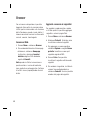 42
42
-
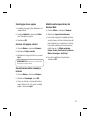 43
43
-
 44
44
-
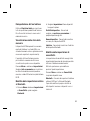 45
45
-
 46
46
-
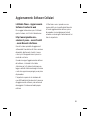 47
47
-
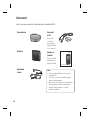 48
48
-
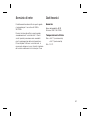 49
49
-
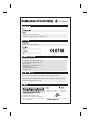 50
50
-
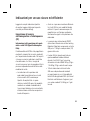 51
51
-
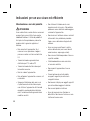 52
52
-
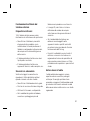 53
53
-
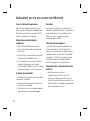 54
54
-
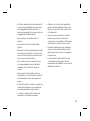 55
55
-
 56
56
-
 57
57
-
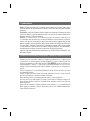 58
58
-
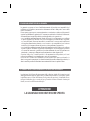 59
59
-
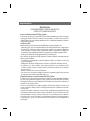 60
60
-
 61
61
-
 62
62
-
 63
63
-
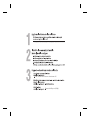 64
64
-
 65
65
-
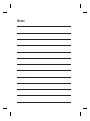 66
66
Documenti correlati
-
LG GU280.AVDHBK Manuale utente
-
LG GU200.AFRARD Manuale utente
-
LG KT525.ATIMGK Manuale utente
-
LG KP270 Manuale utente
-
LG KF510_purple Manuale utente
-
LG KC550.ADEUBK Manuale utente
-
LG KB770.ATMCBK Manuale utente
-
LG KF510-Blue Manuale utente
-
LG KU990I.ADEUDS Manuale utente
-
LG KS360.ABOOPK Manuale utente